Apollp自动驾驶实践03——车辆动力学标定&启动车辆循迹
本文介绍了通过Apollo软件进行车辆动力学标定和启动车辆循迹的操作方法。动力学标定包括启动Docker、模块检查、数据采集和处理,标定数据用于车辆控制。循迹实践则涉及配置Apollo相关模块、启动车辆、录制轨迹和使用Dreamview启动车辆。内容涵盖软件安装、模块配置、数据处理和循迹操作,适合自动驾驶开发人员参考。
Apollp自动驾驶实践03——车辆动力学标定&启动车辆循迹
05 车辆动力学标定
本节详细阐述了通过Apollo软件实现车辆踏板标定的理论基础和操作流程,认识车辆标定的作用和意义,掌握标定完成后数据处理的完整流程,并通过实际操作演示标定的具体步骤,帮助开发者快速掌握车辆标定的方法和操作规范。

标定的目的
具体来说,这里涉及Apollo软件的标定工作(系统标定过程)。基于车辆标定表,通过软件系统进行供给,以实现对Apollo车辆的性能判断。合理控制油门与刹车的比例,以确保系统的稳定运行。

不同的车使用标定表不同。
Apollo标定的步骤
1.拉起docker
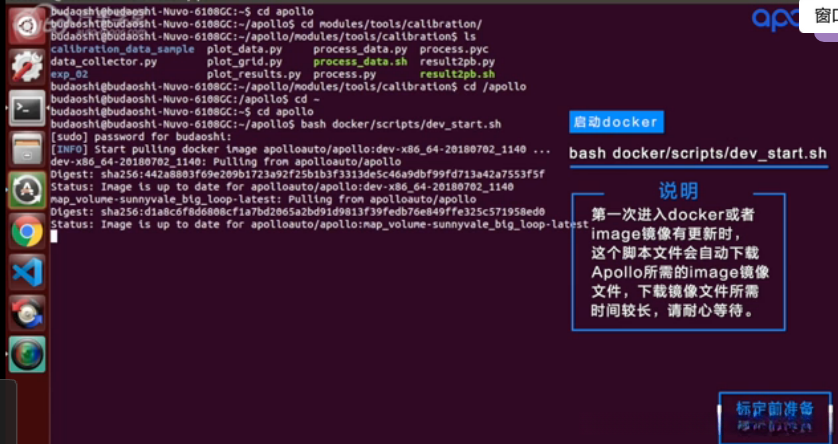
2.启动模块




3.利用rostopic检查模块是否打开
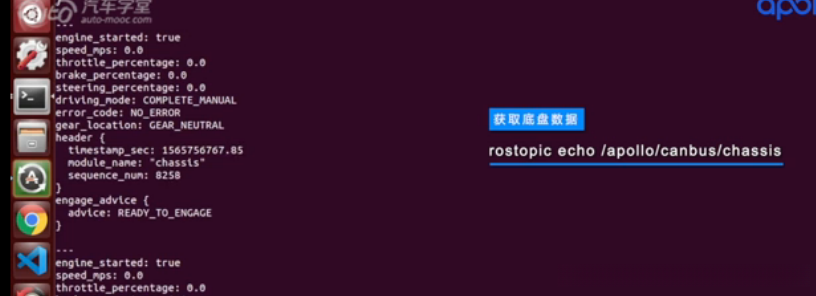
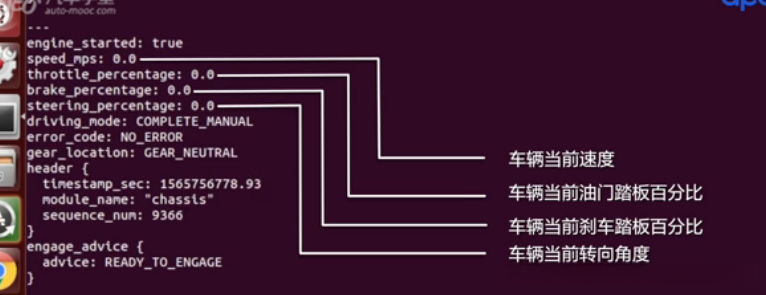
3.进行标定

利用遥控器接管车辆。
4.数据采集
- 释放遥控器对车辆的控制权限;取消急停按钮的激活。通过键盘输入和计算机操作软件来实现车辆的控制。 * 将Python脚本连接到车辆控制系统中。
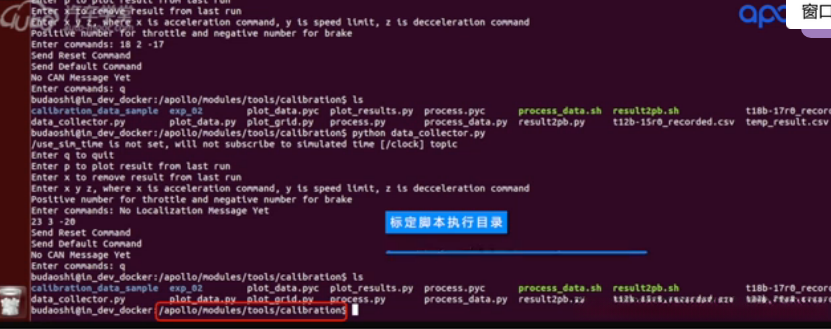
- 输入命令采集标定数据
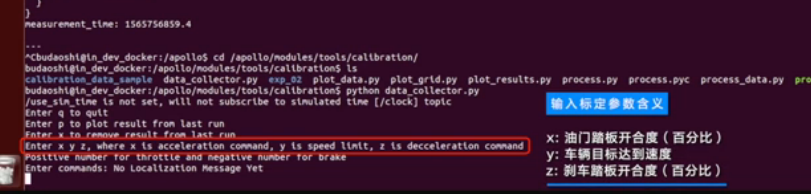
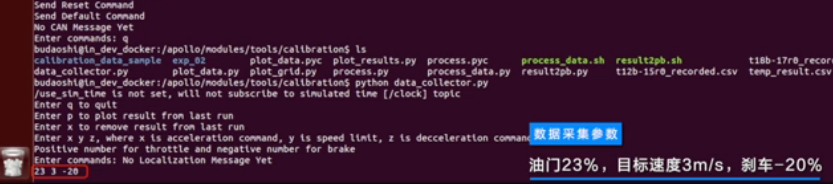
- 调动回车,车辆运动

- 产生3个标定数据采集文件
5.标定数据的处理
- 7个.csv文件
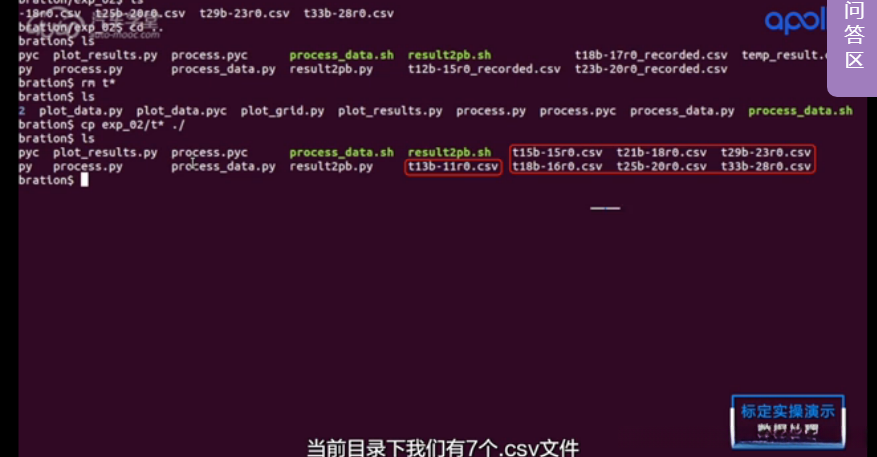
- 创建一个用于存储标记数据的目录
- 将.csv文件复制到新建目录中
- 执行相应的命令,针对标定数据进行采集处理
- 生成并保存为result.csv文件
- 生成标定结果的可视化图表
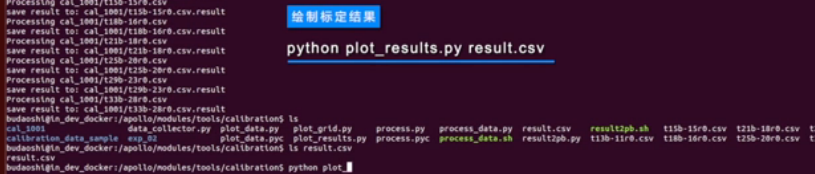
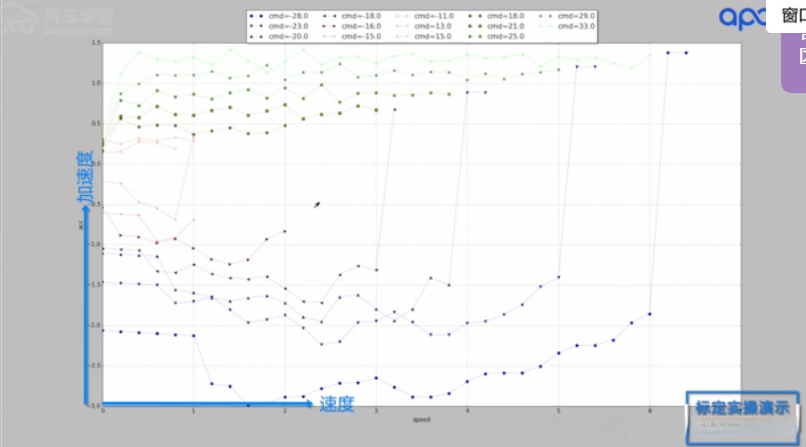
- 生成protobuf文件
- 加工
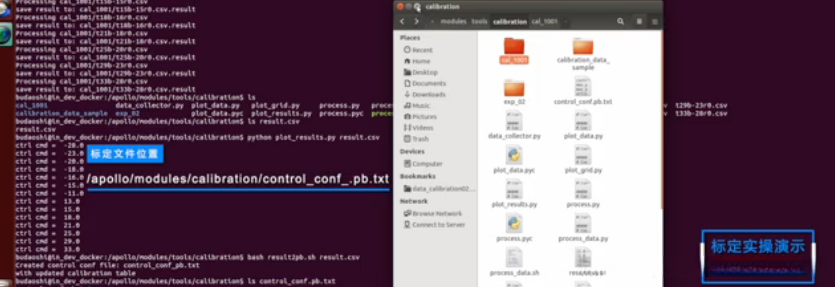
- 删除无用数据,拷贝有用数据
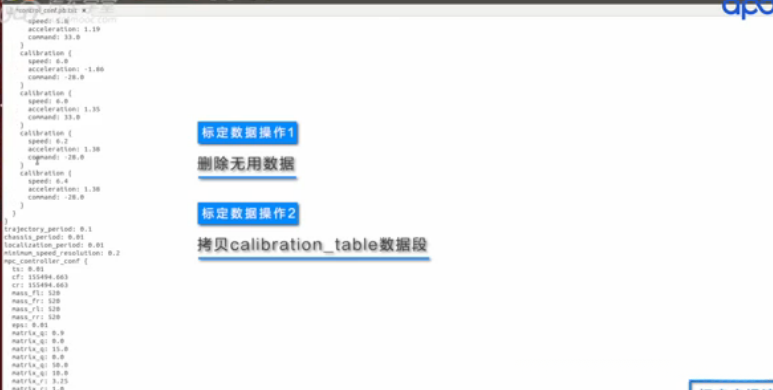
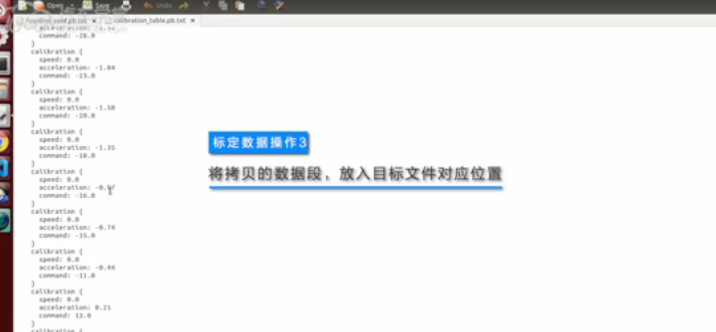
06 启动车辆循迹
前情回顾:
在完成Apollo循迹前相关准备工作,包括硬件集成、软件安装、定位模块配置、车辆油门刹车踏板标定方法后,本节课主要介绍使用Apollo软件进行循迹自动驾驶的实操演示和操作步骤。
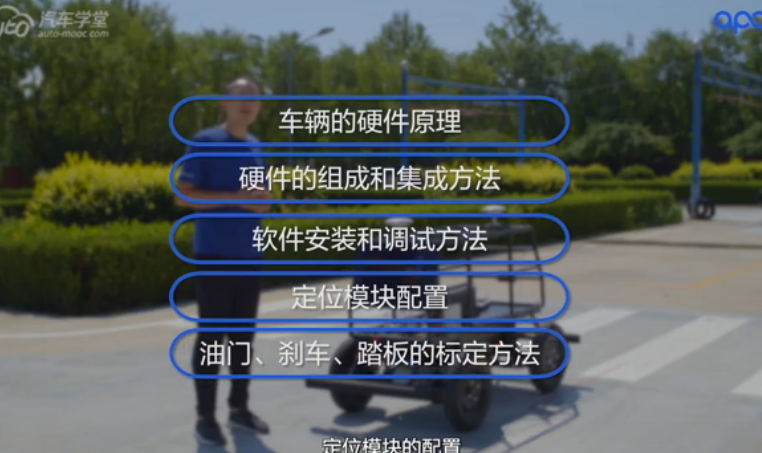
本节主要内容

循迹原理介绍
该文件包含以下内容:
位置信息
速度和加速度反馈
动作信息
方向与档位反馈
Apollo启动时需要使用的模块:
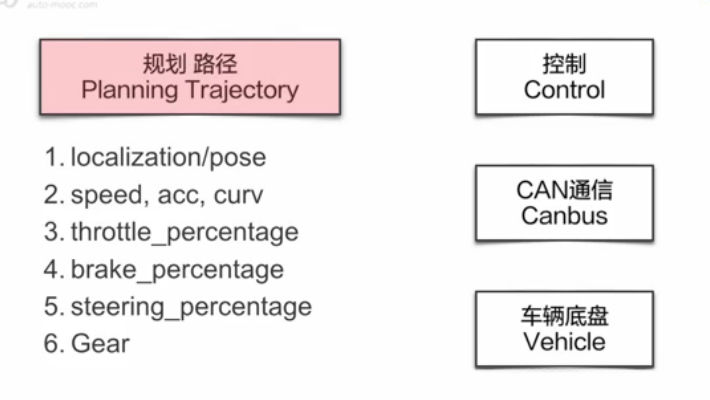
Canbus,control,GPS,Localization,Planning,roscore,Dreamview
循迹实践实操
Apollo配置文件简介:
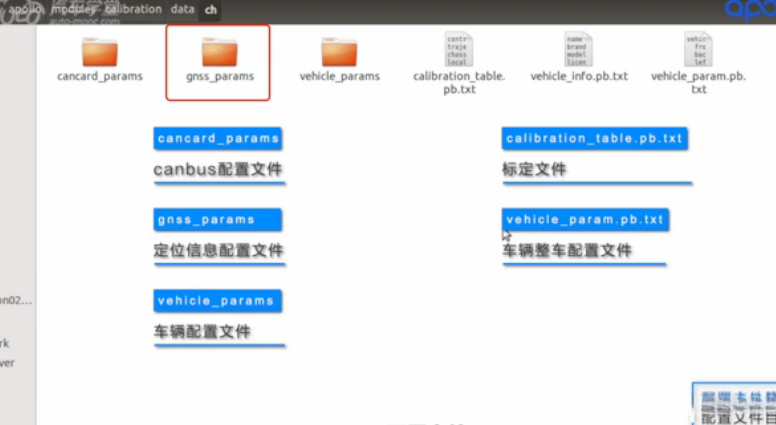
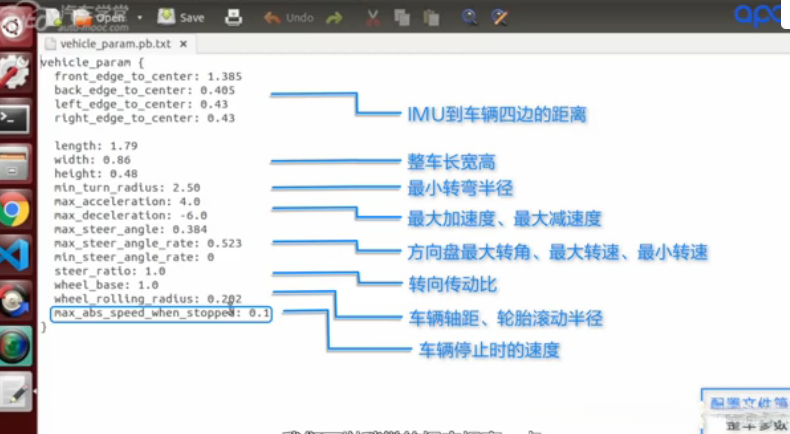
车辆循迹实践实操开始:
1.确认上电,工程机已经开启,并进入Linux系统

2.启动Apollo软件
启动deocker;进入deocker。
启动相关软件模块:
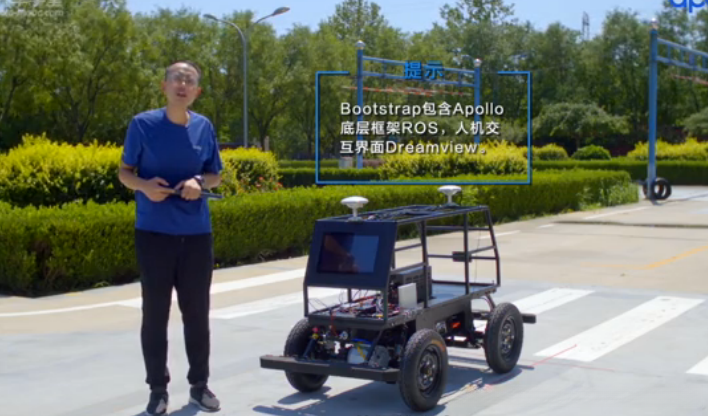

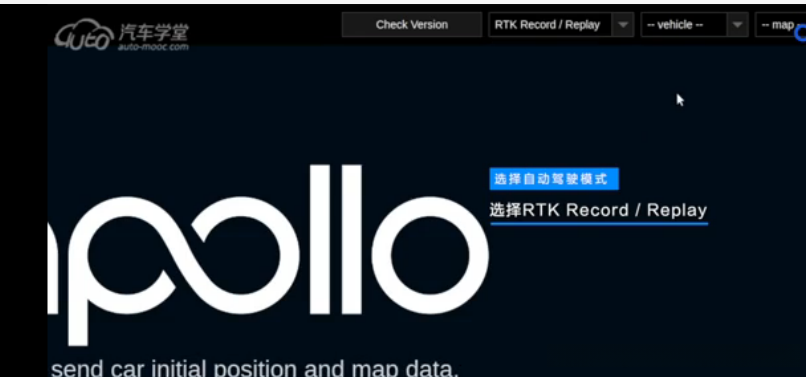
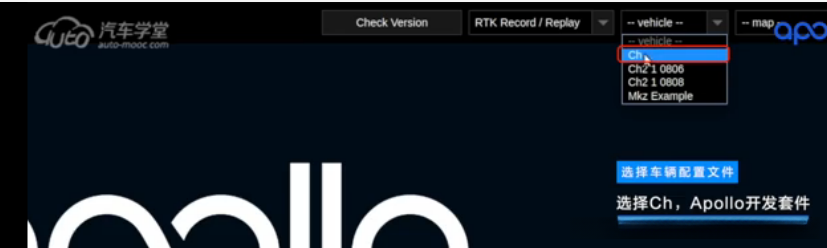
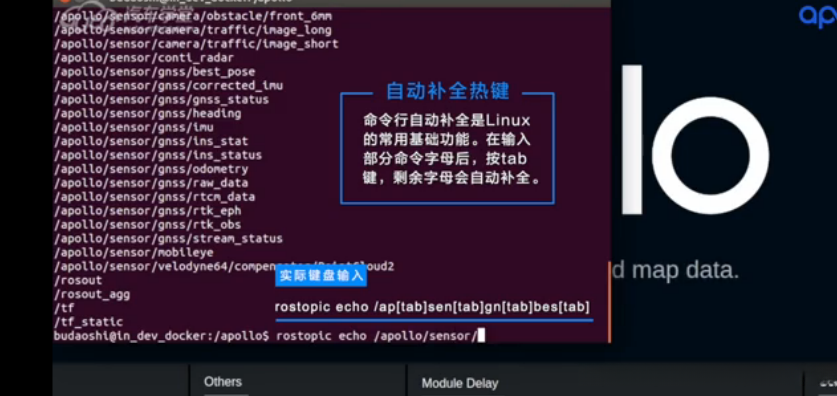
启动GPS
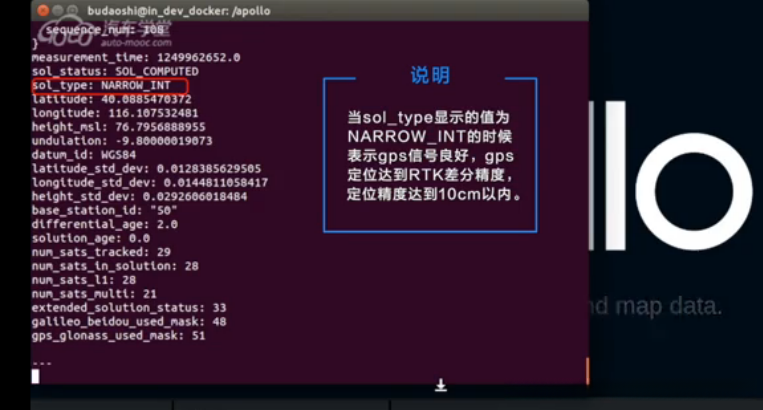
启动Localization pose:移动车辆几米使定位更准确。
执行脚本record 录制相关轨迹
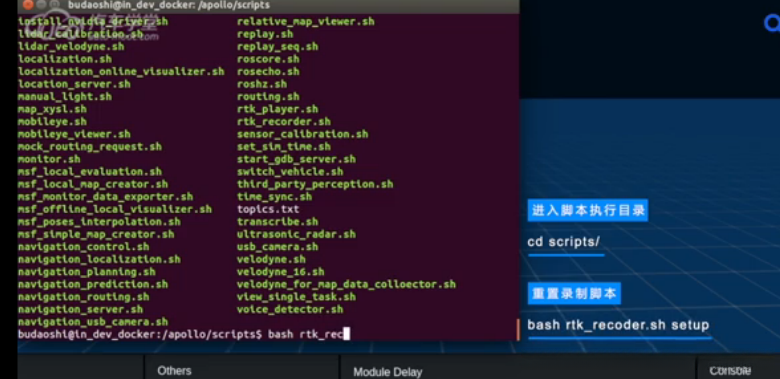
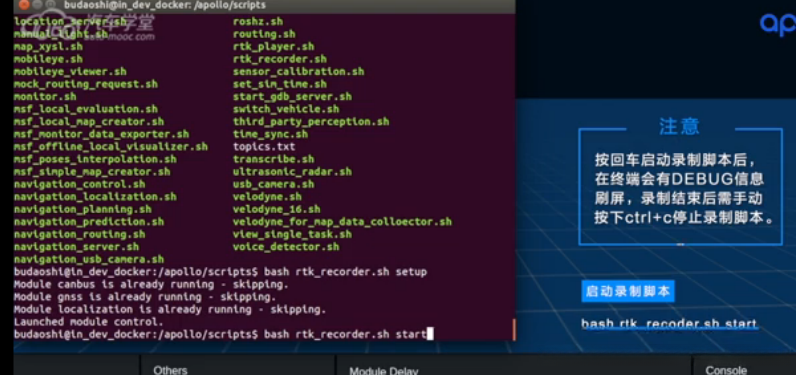
用遥控车完成轨迹录制。

车辆循迹是重复刚才完成的轨迹:
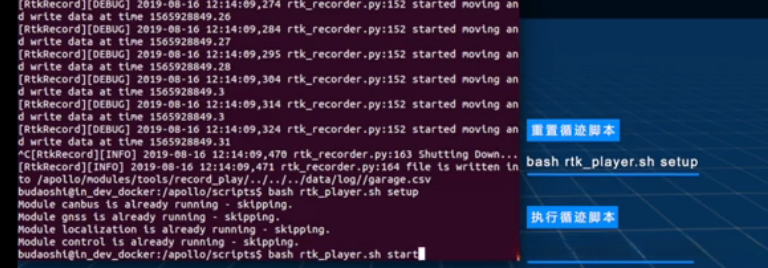
确保车辆的管理权已成功转移,以实现对车辆的持续监控。将命令行中断放置于Start Auto选项中。
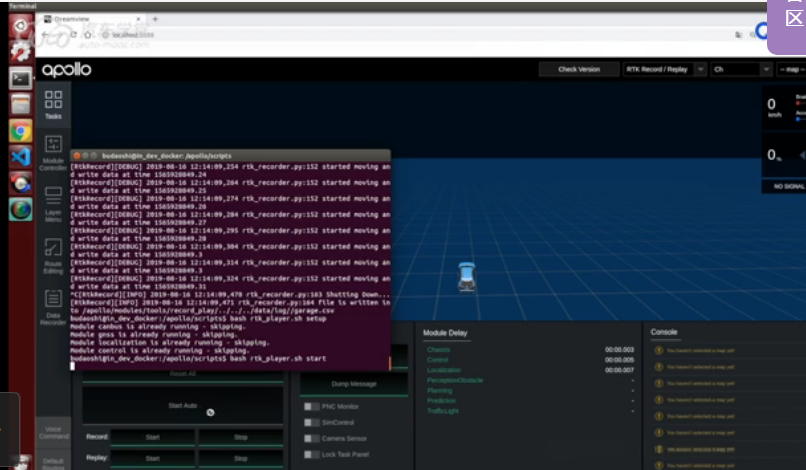
点击Dreamview 的Start Auto。开始自动运行。
当完成一次循迹后按Ctrl C退出。
再退出运行,完成第二次循迹。

